Как перевести текст картинки с английского на русский
Современные приложения переводчики языков научились многому. Они работают с целой веб-страницей, обрабатывают большие документы, воспринимают «на лету» иностранную речь. Разработчики пошли дальше и научили программу переводить текст на картинке с русского языка на английский и другие. С помощью «компьютерного зрения» они способны в прямом смысле читать текст. На этой странице вы сможете узнать, как ими управлять.
Как пользоваться переводчиком картинок онлайн
Если нужно понять что написано на изображении в интернете, воспользуйтесь браузером в компьютере или телефоне. Хорошо справляются с этой задачей Гугл и Яндекс переводчики. Программы обработают изображение из интернета и из памяти устройства.
На примере Яндекс Переводчика, если картинка в папке ПК:
- Откройте в браузере официальный сайт Translate.yandex.ru.
- Перейдите во вкладку Картинки.
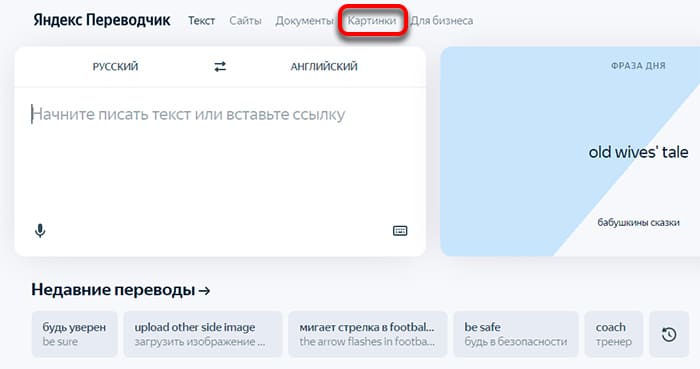
- Перетащите изображение в область переводчика или нажмите Выбрать вручную и укажите путь к нему на диске.
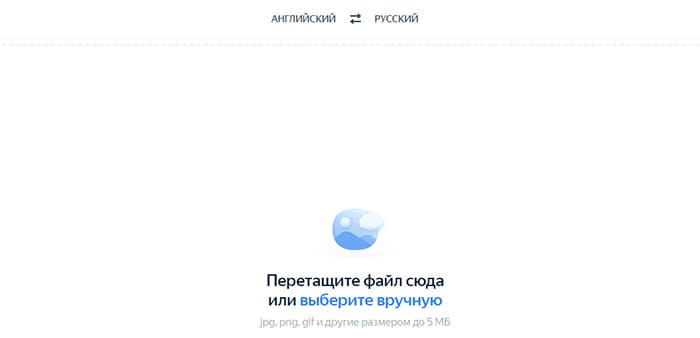
- Затем нажмите Скачать, чтобы получить переведённое изображение.
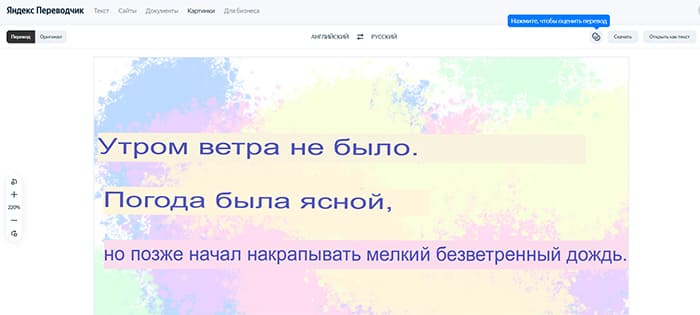
В панели управления можно приблизить или отдалить картинку с переводом. Кнопками Перевод/Оригинал можно переключать версию изображения. Есть функция для открытия страницы с переводом в виде текста. Таким образом он может быть скопирован и добавлен в текстовый документ либо в чат социальной сети.
В Гугл Переводчике:
- Перейдите на приложение по ссылке Translate.google.ru.
- Нажмите Изображения вверху окна.
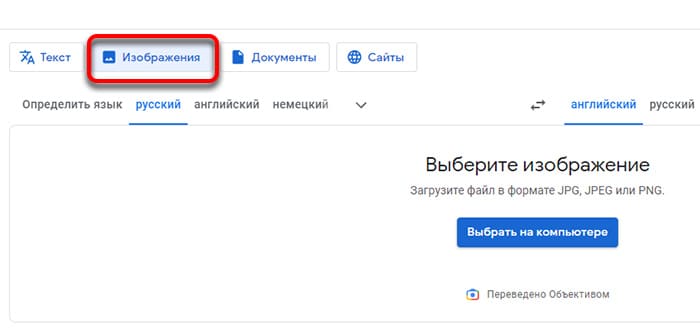
- Используйте кнопку Выбрать на компьютере и добавьте фото для перевода.
Функции для работы с результатом такие же, как в Яндекс. Можно получить перевод слов на картинке текстом или скачать картинку на компьютер.
Перевод картинок без скачивания в Яндекс Браузере
Чтобы понимать что написано на картинке без переводчика или загрузки фото, воспользуйтесь браузером Яндекс. Переводчик уже помещён в программу, за счёт чего нет необходимости посещать сайт. Кроме этого он умеет переводить видео в том окне, в котором вы его открыли. Найдите в интернете изображение и откройте его для просмотра. Затем через ПКМ раскройте контекстное меню картинки и выберите Перевести.
Если понадобится снова увидеть иностранный текст, нажмите правую кнопку на картинке и выберите Показать оригинал.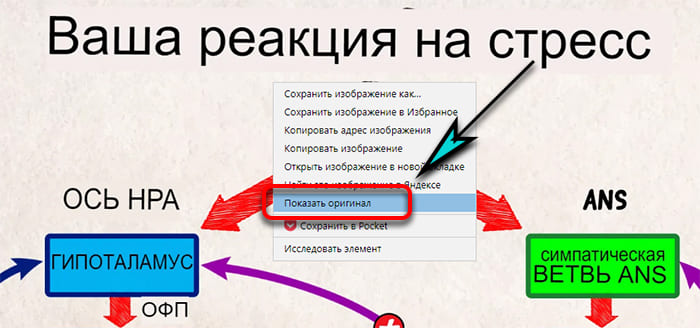 Браузер может отображать на всех фотографиях в интернете кнопку для её перевода. Проверьте включена ли функция в настройках. В адресную строку введите: browser://settings/tools или выберите кнопку меню, нажмите Настройки и перейдите в Инструменты.
Браузер может отображать на всех фотографиях в интернете кнопку для её перевода. Проверьте включена ли функция в настройках. В адресную строку введите: browser://settings/tools или выберите кнопку меню, нажмите Настройки и перейдите в Инструменты.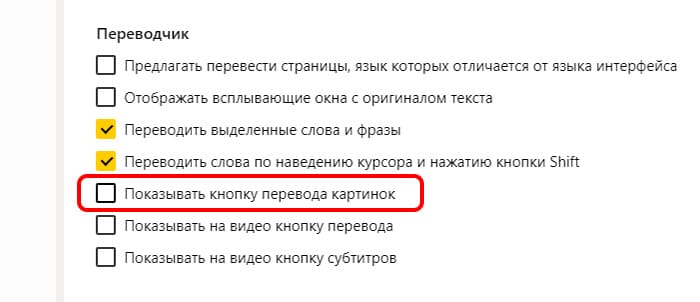 Найдите параметр Показывать кнопку перевода и поставьте галочку.
Найдите параметр Показывать кнопку перевода и поставьте галочку.
Как перевести надпись на фото через телефон
В мобильных устройствах проще распознавать иностранный текст, расположенный на внешних предметах: на витрине, указателях, упаковке товаров и прочих. Для этого понадобится открыть Google Translate или переводчик Яндекс и включить специальный режим. Затем навести камеру на текст с английским языком и получить результат на дисплее. В обоих программах встроена функция распознавания иностранных слов на графике. Для её работы смартфон должен быть подключен к интернету.
Переводчики одинаково хорошо работают на платформах Android и IOS. Для запуска расшифровки надписи необходимо сделать следующее:
- Откройте Яндекс Переводчик.
- Выберите иконку фотоаппарата в панели инструментов.
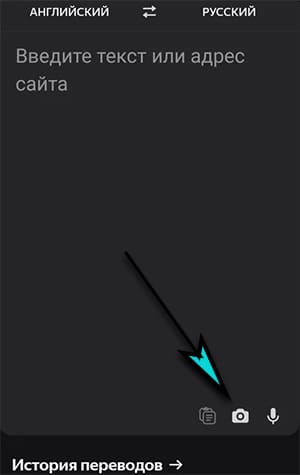
- Наведите камеру на иностранную надпись.
Если текста много, придётся подождать некоторое время, пока приложение распознает его и выдаст результат. Чтобы быстрее узнать, что значит определённая фраза, выделите её на экране. В таком случае приложение станет распознавать часть текста, остальное проигнорирует.
Для перевода фото из галереи выберите пиктограмму картинки в панели инструментов переводчика. Далее укажите программе, какую из них вы хотите перевести. После загрузки результат также будет на экране вашего смартфона. Если переводчик использует на фото не английский или русский язык, в меню настройте пару, выбрав из списка подходящие.
Как получить печатный перевод из картинки
Мы только упомянули в тексте возможность «вынуть» печатный текст из перевода на изображении. Если вам нужна инструкция, как это сделать, то вот она:
- Используя браузер, перейдите на сайт переводчика Яндекс или Гугл.
- Нажмите в меню кнопку Картинки.
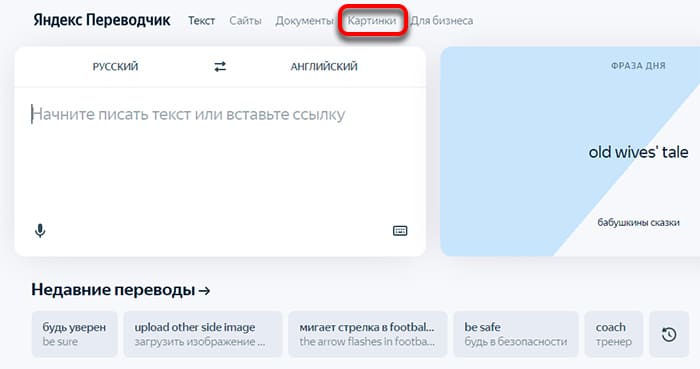
- Выберите кнопку для добавления файла из папки или перетащите её в переводчик.
- Нажмите на панели кнопку Открыть как текст.
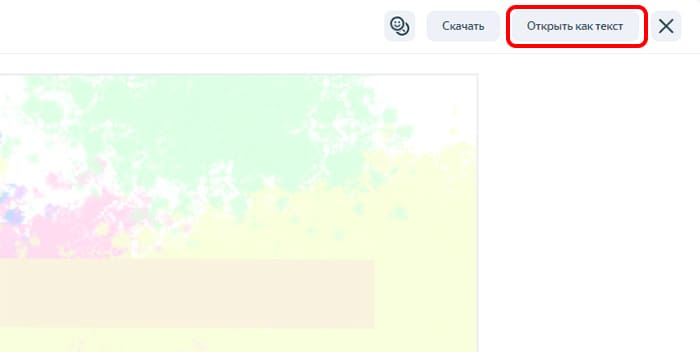
В Гугл в меню есть кнопка с другим названием – Копировать текст.
В Яндекс Переводчик на телефоне:
- Используйте приложение.
- Нажмите кнопку в виде фотоаппарата.
- Добавьте из галереи картинку с иностранной надписью.
- Вверху есть кнопка с буквой Т, она отобразит на экране перевод в текстовом варианте.
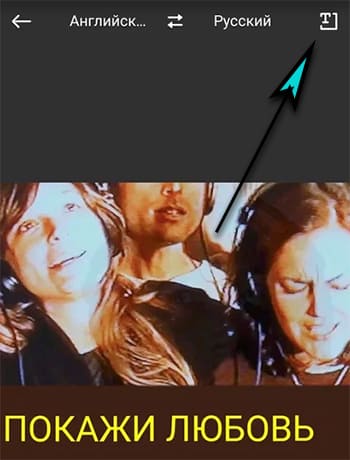
Выделите предложения в окне программы и скопируйте или воспользуйтесь кнопкой для этого в меню переводчика. Картинки с переводом при этом добавляются в галерею. У вас будет возможность работать с ними в отсутствие подключения к интернету.
Яндекс обучил свою программу распознавать язык эмодзи. Чтобы протестировать, выберите его из списка языков. Напишите что-нибудь на русском. Рядом в блоке появится несколько смайликов, которые будут передавать смысл вашего текста. Таким же образом с помощью переводчика Яндекс можно узнать, что означит тот или иной эмодзи.
Как работает функция перевода фото
Современные приложения переводчики распознают текст на картинке благодаря компьютерному зрению. Существует множество способов его реализации и единого стандарта этой технологии пока что нет. По принципу работы оно схоже с человеческим. Для определения объектов переводчики часто задействует камеру устройства, а также сканер для выделения образов на изображении.
Разработчики улучшают свои продукты, при этом нередко переводчики не справляются со своей задачей. Из-за чего на фото с англо-русским переводом отображается только часть текста или программа не справляется вовсе. Это обусловлено тем, что написанное не всегда разборчиво. Переводчики плохо работают с каллиграфическими шрифтами, а также написанным от руки текстом.
Дополнительной помехой может быть однотонная цветовая гамма. Если оттенки букв и фона одного цвета или близки, переводчик скорее всего не справится. На картинке в графическом редакторе можно наложить фильтры, усилить резкость или использовать другие функции преобразования цвета.
